將 macOS Desktop 和 Documents 資料夾重新導向並移至 OneDrive
本文適用於管理 macOS OneDrive 同步處理 應用程式的 IT 系統管理員。
為組織中的使用者將macOS Desktop和 Documents 資料夾移至 Microsoft OneDrive 有兩個主要優點:
您的使用者可以繼續使用他們熟悉的資料夾。 他們不需要變更日常工作習慣,即可將檔案儲存至 OneDrive。
將檔案儲存至 OneDrive 會在雲端備份用戶的數據,並讓他們從任何裝置存取其檔案。
基於這些理由,如果您是企業或大型組織,建議您將 (將桌面和文件資料夾) 重新導向至具有資料夾備份的 OneDrive。 請參閱設定同步處理應用程式的所有建議。 小型或中型企業可能也會發現這很有用,但請記住,您需要一些設定設定的經驗。 如需使用者體驗的相關信息,請參閱 將檔案儲存至 OneDrive 來保護您的檔案。
注意事項
macOS 的 OneDrive 同步處理 會以原生方式在Apple晶片上執行。 從組建 22.022 開始,這項支援已正式推出。
準備在現有裝置上移動桌面和文件資料夾
資料夾備份需要獨立 OneDrive 同步處理 應用程式 (不是來自 Mac App Store) 。 此應用程式需要完整磁碟存取,IT 系統管理員可以授與和部署此存取權。 如需詳細資訊,請參閱在 Microsoft Intune 中設定裝置限制設定。
建議您在部署之前升級至最新的可用組建。
重要事項
如果您的組織很大,而且您的使用者在其 [桌面] 和 [檔] 資料夾中有許多檔案,請務必緩慢地推出設定,以將上傳檔案的網路影響降到最低。 對於資料夾中有大量檔案的使用者,請考慮暫時使用 AutomaticUploadBandwidthPercentage 設定來將網路影響降至最低,然後在上傳完成後停用設定。
重新導向至其他組織的資料夾
如果使用者的 Desktop 和 Documents 資料夾目前重新導向至不同組織中的 OneDrive,則重新導向至組織的 OneDrive 會建立新的 Desktop 和 Documents 資料夾,而使用者會看到空白桌面。 用戶必須手動將檔案從其他組織的 OneDrive 移轉至您組織中的 OneDrive。 建議您在可能的情況下,先停用重新導向至其他組織,再重新導向至您的組織。
關於資料夾備份設定
您可以使用 Microsoft Intune 和Jamf Pro、Munki、AutoPkg、Apple Remote Desktop 和 AppleScript 等軟體發佈工具來設定 OneDrive 設定。 您也可以在 .plist 檔案中設定設定。 如需可用喜好設定及其設定的完整參考,請參閱部署和設定macOS的 OneDrive 同步處理 應用程式。
對於新的機器,您可以從一開始就設定資料夾備份,因此所有新檔案都會上傳至雲端。 這非常適合組織,因為它可增加使用者對 OneDrive 的參與度,而且系統管理員可以輕鬆地使用內建的企業層級安全性和合規性來保護檔案。
下列設定可控制資料夾備份功能:
提示使用者將 Desktop 和 Documents 資料夾移至 OneDrive (KFMOptInWithWizard)
使用 KFMOptInWithWizard 可讓使用者呼叫動作來移動其 Desktop 和 Documents macOS 資料夾。
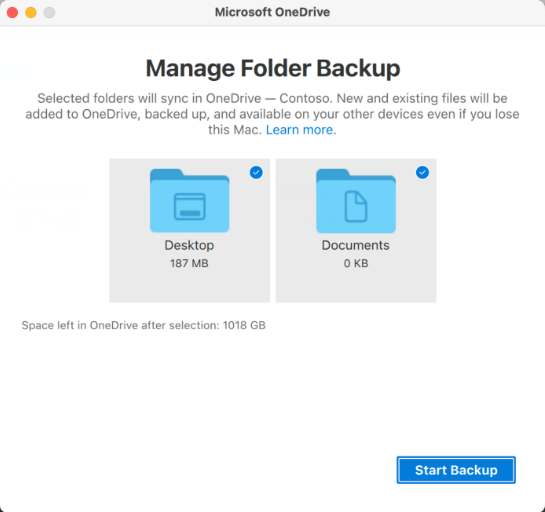
如果使用者關閉提示,同步活動中心會出現提醒通知,直到他們移動所有可用的資料夾為止。
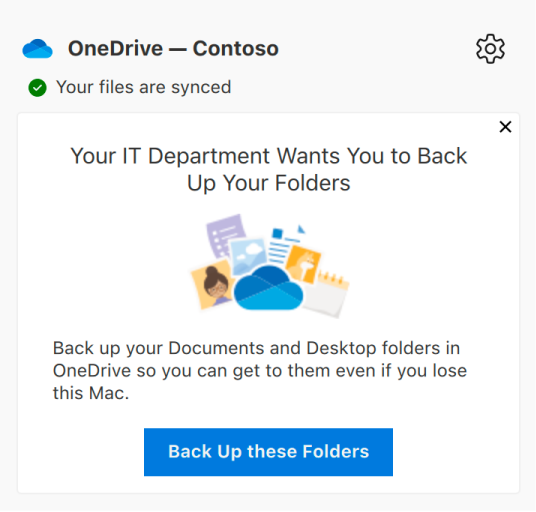
重要事項
建議您只針對現有的裝置部署提示設定,並將部署限制為每天 5,000 部裝置,且在 macOS 與 Windows 之間每周不超過 20,000 部裝置。
以無訊息方式將 macOS Desktop 和 Documents 資料夾移至 OneDrive (KFMSilentOptIn)
使用 KFMSilentOptIn 將資料夾重新導向並移動至 OneDrive,而不需要任何用戶互動。 移動所有資料夾,或選取所需的個別資料夾。 根據預設,會移動 Desktop 和 Documents 資料夾。 移動資料夾之後,即使資料夾的選取範圍變更,設定也不會再次影響資料夾。
您可以選擇在重新導向使用者的資料夾之後,向使用者顯示通知。
我們也建議將此設定與 KFMOptInWithWizard 搭配使用。 如果以無訊息方式移動 Desktop 和 Documents 資料夾失敗,系統會提示使用者更正錯誤並繼續。
重要事項
建議您為現有裝置和新裝置部署無訊息設定,同時將現有裝置的部署限制為每天 1,000 部裝置,以及在 macOS 與 Windows 之間每周不超過 4,000 部裝置。
防止使用者關閉 KFMBlockOptOut (資料夾備份)
使用 KFMBlockOptOut 強制使用者將其 Desktop 和 Documents 資料夾保留為 OneDrive。
注意事項
用戶可以開啟 OneDrive 同步處理 應用程式喜好設定,按兩下 [備份] 索引標籤,然後按兩下 [管理備份],來導向其 [桌面] 和 [檔] 資料夾。
防止使用者將其 macOS Desktop 和 Documents 資料夾移至 OneDrive (KFMBlockOptIn)
使用 KFMBlockOptIn 防止使用者將其 Desktop 和 Documents 資料夾移至任何 OneDrive 帳戶。
如需使用 OneDrive 同步處理 設定的相關信息,請參閱部署和設定macOS的 OneDrive 同步處理 應用程式。